Hilsener fra Community Bot i Microsoft Teams (gratis)! Med Community Bot kan communityejere give en varm velkomst, dele vigtige detaljer og sætte nye medlemmer ind i deres community.
Bemærk!: Det er kun muligt at oprette en Community Bot-meddelelse på Windows 11. Få mere at vide, og kom i gang med Microsoft Teams (gratis) i Windows 11.
Microsoft er forpligtet til at hjælpe med at beskytte din sikkerhed og dine personlige oplysninger, når du bruger Teams. De data, der indsamles, når du bruger Community Bot, er underlagt Microsofts politik om beskyttelse af personlige oplysninger.
Kom i gang med velkomstmeddelelse fra Community Bot
Community-bot kan gøre det nemmere for nye medlemmer at komme i gang med en personlig meddelelse, når de tilmelder sig. Du kan bruge Community Bot, hvis du starter et nyt community eller til at forbedre en eksisterende. Hvis nye medlemmer tilmelder sig dit community, sender Community Bot din hilsen til deres en til en-chat.
-
Guide nye medlemmer gennem communityet og dets aktiviteter.
-
Tilskynd nye medlemmer til at lære communityet at kende.
-
Giv community-retningslinjer, bedste praksis og oplysninger.
Med Community Bot kan du nemt administrere, ændre og designe meddelelser for dit community.
Velkomstmeddelelse om forskellige måder at bruge på
Hvis du er ejer af et community, der ønsker at forbedre onboardingoplevelsen for nye medlemmer eller øge deltagelsen blandt dine eksisterende medlemmer, kan du udforske mulighederne med Community Bot.
-
Gør onboarding af nye medlemmer bedre: Tilpas en meddelelse, der skal sendes til nye medlemmer, når de tilmelder sig communityet. Medtag vigtige oplysninger, f.eks. community-retningslinjer, kommende begivenheder eller links til nyttige ressourcer.
-
Øg deltagelse for begivenheder: Motivere og minde medlemmer om kommende begivenheder ved at sende personlig opmuntring og vejledning. Skræddersy et budskab til dit communitys behov, og giv kontekstbaseret hjælp.
Community Bot kan hjælpe nye og eksisterende medlemmer med at forblive aktive og engagerede.
Velkomstmeddelelse fra Community Bot
Når du har konfigureret Community Bot til at gå live, kræves der ingen yderligere handling fra din side. Community Bot tager sig af resten. Det sender din venlige hilsen ud med det samme til nye medlemmer i en en til en-chat.
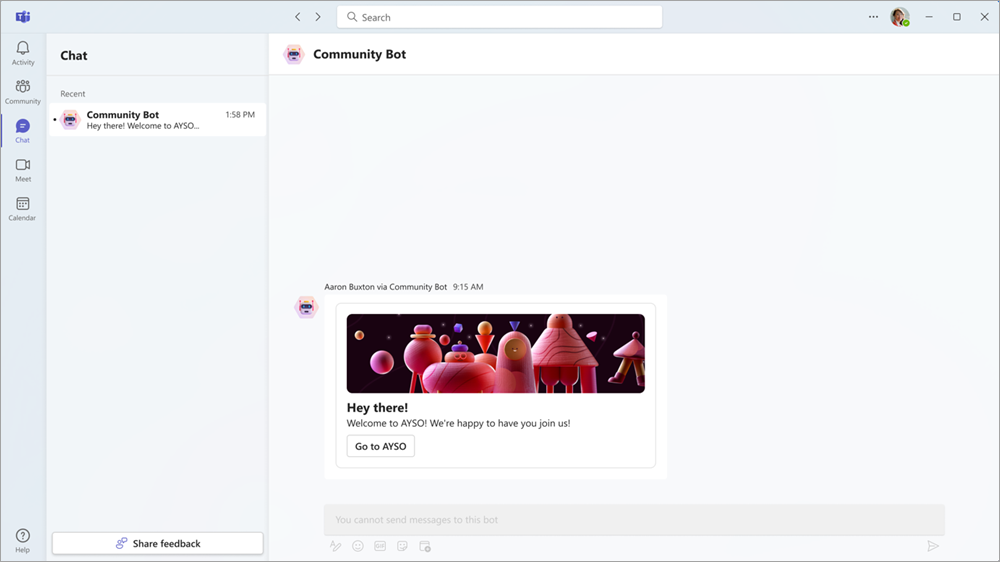
Opret en velkomstmeddelelse med Community Bot
Hvis du er ejer af et community, kan du oprette en community-bot til et nyt eller eksisterende community. Du kan når som helst fjerne en meddelelse fra dit community .
Angiv en velkomstmeddelelse til et nyt community
Hvis du vil føje en Community Bot-meddelelse til et nyt community, skal du følge disse trin:
-
I Teams skal du vælge Community længst til venstre på skærmen.
-
Vælg det community, du vil oprette en community-bot.
-
Gå til vinduet Konfigurer dit community , hvorefter du kan finde en tjekliste til community'et, der kan hjælpe dig med at konfigurere dit community.
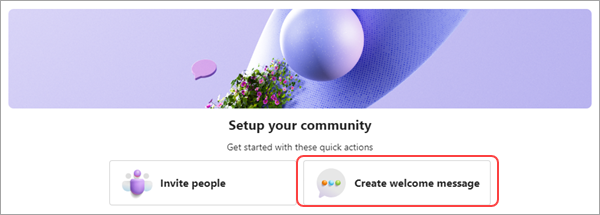
-
Vælg Opret velkomstmeddelelse.
-
Tilpas din meddelelse:
-
Skift bannertemaet: Vælg blyanten for at vælge illustration.
-
Tilføj en titel: Giv din meddelelse et navn i titelfeltet for at fange nye medlemmers interesse. Velkommen til communityet!
-
Skriv en meddelelse: I meddelelsesvinduet skal du tilpasse den meddelelse, du vil dele med nye medlemmer, der deltager i dit community.
-
-
Når du er klar, skal du vælge Eksempel for at få vist meddelelsen, før du gør den tilgængelig for nye medlemmer. Du kan også vælge Gem for at få din Community-bot til at gå live og blive tilgængelig for nye medlemmer af dit community.
Bemærk!: Hvis du vil afslutte uden at indsende ændringer, skal du vælge X øverst til højre i vinduet Velkommen til nye medlemmer .
Angiv en velkomstmeddelelse til et eksisterende community
Hvis du er ejer af et community, kan du oprette og administrere indstillingen for Community Bot.
-
I Teams skal du vælge Community længst til venstre på skærmen.
-
Vælg det community, du vil oprette en community-bot.
-
Vælg Flere indstillinger ud for communitynavnet> Community Bot

-
Tilpas din meddelelse.
Skift bannertemaet: Vælg blyanten for at vælge illustration.
Tilføj en titel: Giv din meddelelse et navn i titelfeltet for at fange nye medlemmers interesse. Velkommen til communityet!
Skriv en meddelelse: I meddelelsesvinduet skal du tilpasse den meddelelse, du vil dele med nye medlemmer, der deltager i dit community.
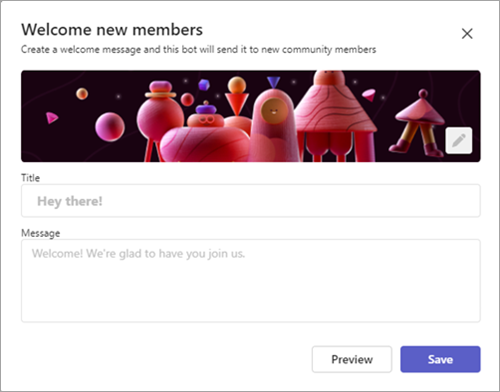
-
Når du er klar, skal du vælge Eksempel for at få vist meddelelsen, før du gør den tilgængelig for nye medlemmer. Du kan også vælge Gem for at få din Community-bot til at gå live og blive tilgængelig for nye medlemmer af dit community.
Bemærk!: Hvis du vil afslutte uden at indsende ændringer, skal du vælge X øverst til højre i vinduet Velkommen til nye medlemmer .
Administrer en velkomstmeddelelse fra Community Bot
Hvis du helt vil fjerne en Community Bot-meddelelse fra communityet, skal du være ejer.
-
I Teams skal du vælge Community længst til venstre på skærmen.
-
Vælg det community, du vil fjerne Community Bot-meddelelsen.
-
Vælg Flere indstillinger ud for communitynavnet> Community Bot

-
Vælg Fjern . Bekræft derefter ved at vælge Fjern for at slette Community Bot-meddelelsen, eller vælg "X" for at afslutte uden at indsende ændringer. Du kan vælge Tilbage for at vende tilbage til Community Bot-meddelelsen.
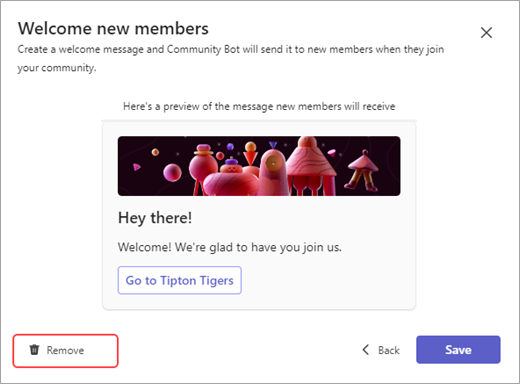
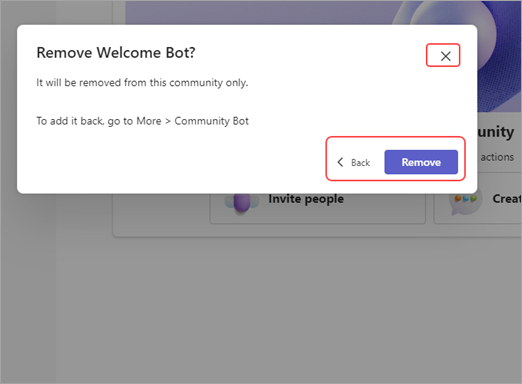
Kontakt os
Hvis du har brug for mere hjælp, skal du kontakte support eller stille et spørgsmål i Microsoft Teams Community.










